华硕飞行堡垒笔记本怎么一键重装win10系统?华硕飞行堡垒笔记本电脑为15.6英寸大小,采用酷睿i7 9代处理器,配备发烧级独立显卡,深受用户们的欢迎。对于这款笔记本,你知道如何一键重装win10系统吗?下面小编就跟大家分享下详细的操作过程。

一、准备工作
准备一个8G或者8G以上容量更大的U盘
参考教程制作启动U盘:韩博士U盘启动盘制作图文教程
查询电脑启动热键:https://www.hanboshi.com/hotkey/
二、详细步骤
1.将U盘插入电脑,出现开机后不断按下启动热键,开始在界面中选择usb模式回车进入PE系统。

2.出现韩博士U盘PE菜单项选择界面时,使用方向键选择第一项回车进入。
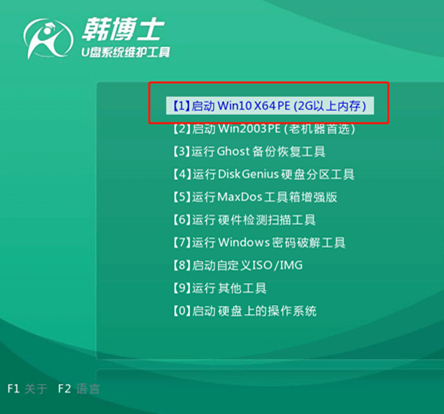
3.电脑会弹出装机工具界面,直接选择U盘下的win10系统文件并点击安装。
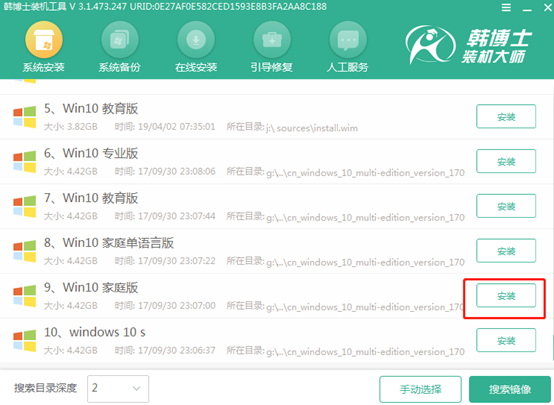
4.韩博士会开始全自动重装win10系统,整个操作过程不需要手动操作,等待系统安装完成时,按照提示拔出U盘并重启电脑。
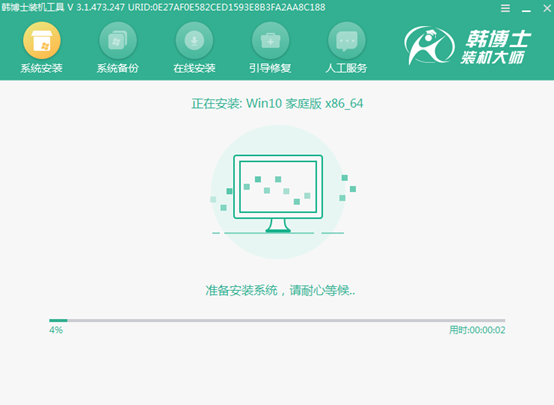
5.进行电脑多次重启部署升级,最后进入重装完成后的win10系统桌面,一键重装到此结束。
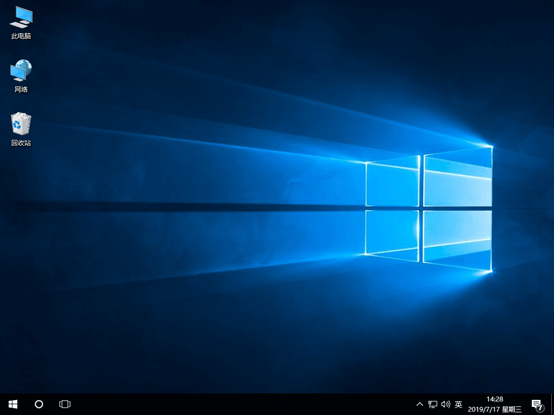
最近有位用户心血来潮,想给自己的win10系统设置开机音乐,想了很久却不知道该如何进行操作。别着急,小编现在给大家介绍下详细的操作步骤。
1.右键桌面空白处并选择个性化进入操作。
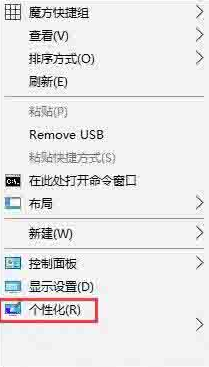
2.出现设置界面后,在主题中选择高级声音设置进入。
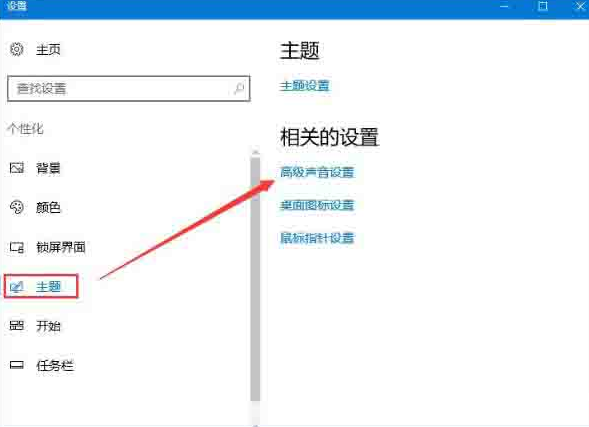
3.直接在“声音”下勾选以下复选框,最后保存设置。Win10系统就成功设置开机声音了。
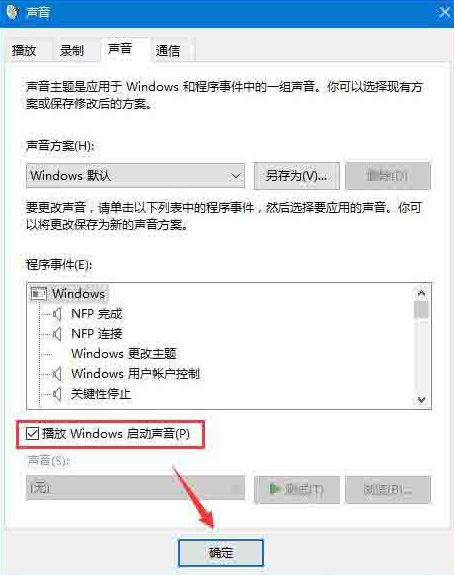
以上就是本次小编为大家带来的全部教程,如果大家觉得有用的话可以将此篇教程分享给更多需要的小伙伴。

